Вопрос: Мой компьютер не распознает мой iPhone.
Встречали ли вы когда-нибудь «неизвестную ошибку 21» в процессе восстановления iPhone? Обычно неизвестная ошибка 21 возникает, когда вы пытаетесь восстановить, обновить, загрузить с помощью iTunes, и iTunes выводит всплывающее окно с напоминанием: «Не удалось восстановить iPhone «iPhone». Произошла неизвестная ошибка (21)». Пожалуйста, не волнуйтесь, вы можете легко исправить эту ошибку iTunes 21 или ошибку iPhone 21 с помощью решений, описанных в этом посте, без хлопот.
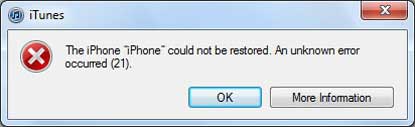
Часть 1. Причины возникновения ошибки 21 на iPhone или iTunes
Часть 2. Советы по исправлению ошибки iPhone 21 или ошибки iTunes 21
Часть 3. Расширенный способ исправить ошибку iTunes или iPhone 21 без потери данных
Если у вас возникла ошибка 21 в iTunes или iPhone, существует несколько возможных причин, связанных с аппаратным и программным обеспечением, в том числе:
· Программное обеспечение безопасности на вашем компьютере, созданное компаниями, отличными от Apple, может препятствовать подключению iTunes к серверу или устройствам Apple.
· Вы используете ненадежный USB-кабель, компьютер или не работаете.
· Вы используете устаревшее, модифицированное или поврежденное программное обеспечение iTunes.
· Файлы, связанные с iTunes, случайно удаляются из-за другой программы.
См. Также : Решения для исправления ошибки iTunes 9 или ошибки iPhone 9
1. Перезапустите iTunes.
Перед запуском iTunes убедитесь, что вы используете надежный USB-кабель, компьютер или не работаете. Затем быстро запустите iTunes, а затем снова запустите iTunes. После этого подключите iPhone к компьютеру, чтобы проверить, исчезла ли эта ошибка или нет.
2. Обновите iTunes
Убедитесь, что установочный пакет не поврежден и не удален. Затем обновите iTunes до последней версии, выбрав «Справка» > «Проверить наличие обновлений» в левой верхней части окна iTunes. Или вы также можете напрямую загрузить последнюю версию iTunes на свой компьютер с официального сайта Apple.

Иногда программное обеспечение безопасности, такое как антивирус, может прервать соединение между устройством iOS и сервером Apple. Таким образом, вы можете проверить стороннее программное обеспечение безопасности на своем компьютере, чтобы отключить его на некоторое время. И вы сможете включить его снова, когда успешно восстановите свой iPhone с помощью iTunes.

Не могу пропустить : простое руководство по восстановлению утерянных данных с мертвых устройств iOS
Если вы получили сообщение «неизвестная ошибка» от iTunes, например ошибка 21, не волнуйтесь: у вас есть безопасное и эффективное решение для исправления ошибки iPhone 21 или ошибки iTunes 21 без риска потери данных. То есть с помощью программы iOS System Recovery обнаружить и исправить ошибку в несколько кликов.
Этот инструмент восстановления хорош для решения всех видов ошибок iTunes или ошибок iPhone, включая ошибку iTunes 1671 , iPhone зависает на черном/синем/красном/белом экране, iPhone зависает на логотипе Apple, iPhone зависает в режиме восстановления и т. д. Кроме того, поддерживаются все поколения устройств iOS , такие как iPhone 14/13/12/11/X/8 Plus/8/7/7 Plus/6s/6s Plus/5s/SE, iPad mini, iPod touch. и т. д.
Бесплатно загрузите инструмент восстановления в версии Mac или Windows , как показано ниже.
Инструкции по исправлению ошибки iPhone 21 с помощью восстановления системы iOS :
Шаг 1 . Загрузите нужную версию программы, запустите ее после установки и подключите iPhone к компьютеру с помощью USB-кабеля. Когда программа обнаружит ваше устройство, переключитесь на «Дополнительные инструменты» > «Восстановление системы iOS » программы.

Шаг 2 . Затем инструмент восстановления автоматически обнаружит возможные проблемы вашего iPhone и отобразит их, например: «Ошибка iPhone 21», «Ошибка iTunes 27» , «Снимок экрана не работает», «Застрял на логотипе Apple», «Режим восстановления» и т. д. Нажмите кнопку «Пуск», чтобы продолжить.

Шаг 3 . Затем подтвердите информацию о своем iPhone. Если все верно, нажмите кнопку «Восстановить», чтобы исправить ошибку 21 iPhone или iTunes прямо сейчас; если нет, выберите правильный и нажмите «Восстановить», чтобы начать процесс исправления. И эта программа загрузит и установит на ваше устройство последнюю прошивку после определения вашей текущей версии iOS .
Подождите некоторое время, проблема с ошибкой 21 вашего iPhone будет исправлена с помощью программы. И вы можете начать подключать свое устройство к iTunes, чтобы снова восстановить или обновить свой iPhone.

Не только ошибка iPhone 21 или ошибка iTunes 21, iOS System Recovery также может решить другие проблемы, связанные с системой iOS , такие как белый экран iPhone, iPhone заблокирован, iPhone не включается и т. д., оно может решить их все. Установите его на свой компьютер прямо сейчас.
Похожие статьи:
iPhone не обновляется? Вот как это исправить!
Как исправить ошибки iTunes 3194 или ошибку iPhone 3194
Как исправить красный экран смерти iPhone? (4 эффективных способа)
Полное руководство по исправлению ошибки iTunes 4005 или ошибки iPhone 4005
iPhone завис в режиме DFU? 3 способа исправить ситуацию без потери данных